IntelliJ IDEA 如何设置自动下载源代码和文档
如果在你的 Maven 项目中 , 如果你使用了一个 jar , 但是这个 jar 没有源代码 。
IntelliJ IDEA 会先自动帮你反编译 , 然后提示你下载源代码 。
你也可以设置自动下载源代码和文档 。
自动下载源代码和文档选择 IntelliJ IDEA 的设置 。
快捷键是 Ctrl + Alt + S
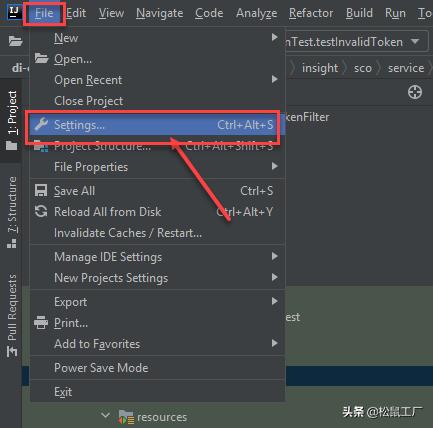 文章插图
文章插图
【IntelliJ IDEA 如何设置自动下载源代码和文档】然后你可以使用关键字 maven 搜索 。
在搜索的结果中 , 选择 importing , 然后选择自动下载的选项 。
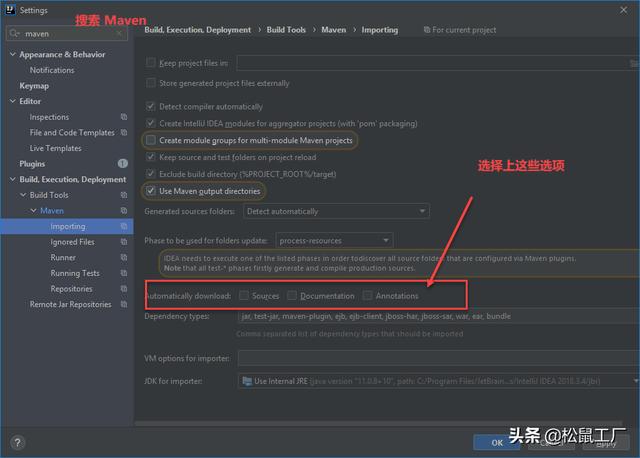 文章插图
文章插图
然后 OK 退出就可以了 。
如何在项目中下载如果你没有下载过所有的源代码的话 , 你可以在项目中下载 。
在你的 Maven 项目中的右侧 Maven 选项 。
选择你需要下载的包 , 然后右键可以选择下载源代码和文档 。
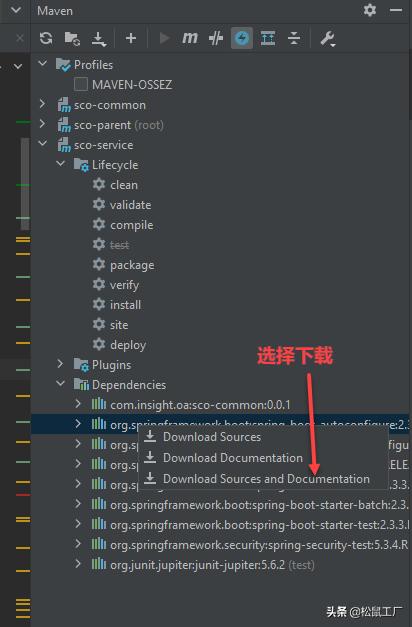 文章插图
文章插图
当然 , 你也可以在界面的上端 , 直接一次全部下载 。
你可以在需要下载的包上先进行选择 , 然后单击上部的全部下载源代码和文档 。
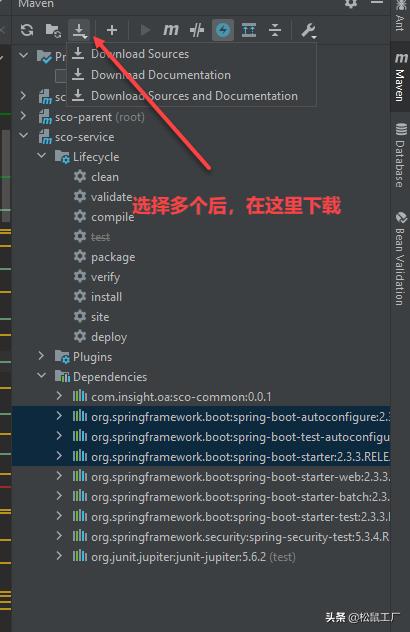 文章插图
文章插图
如何查看文档选择你需要查看的类 , 或者方法 。 然后使用快捷键 Ctrl + Q 。 这个将会弹出一个文档的界面 。
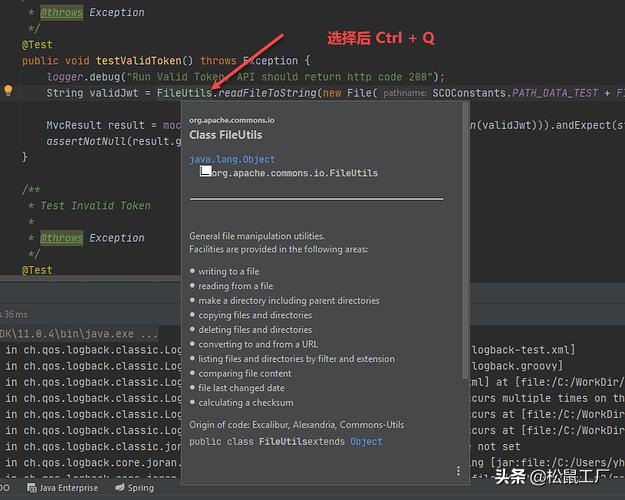 文章插图
文章插图
如果你已经选择下载了文档和源代码的话 。
那么在弹出文档对话框的最下面有一个链接 , 单击这个链接就可以在浏览器上查看 API 文档了 。
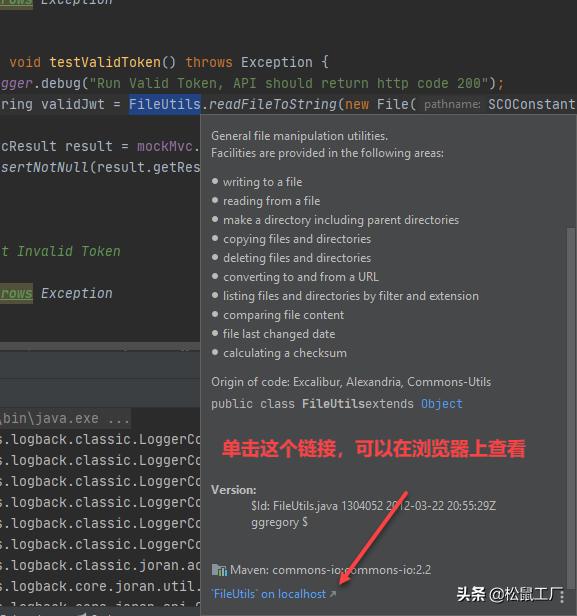 文章插图
文章插图
请参考下图 , 是从浏览器中打开的 API 文档 。
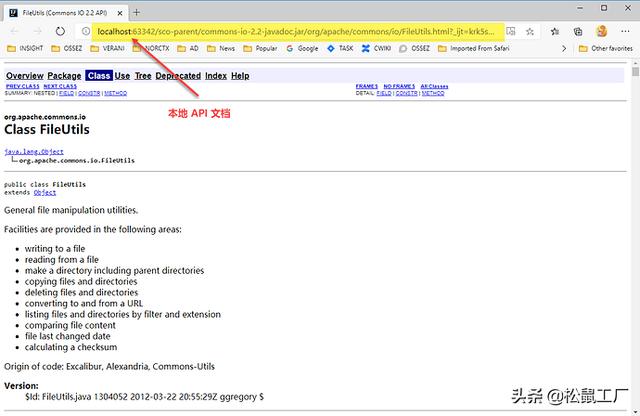 文章插图
文章插图
如何查看源代码要查看源代码就非常简单了 , 你可以按住 Ctrl 键 , 然后按鼠标右键就可以查看类的源代码了 。
如果你的源代码已经下载了那么 IntelliJ IDEA 是不会在编辑器的最上面提示你重新下载的 。
如果你觉得源代码过期了或者需要更新 , 你可以主动到你本地 Maven 的仓库中删除老的就可以了 。
推荐阅读
- 大一非计算机专业的学生,如何利用寒假自学C语言
- 红米K40渲染图曝光:居中挖孔+后置四摄,这外观你觉得如何?
- 奋斗|该如何看待拼多多员工猝死:鼓励奋斗,也要保护好奋斗者
- 装机点不亮 如何简易排查硬件问题?
- 虾米音乐宣布关停!我的歌单如何导入QQ音乐、网易云音乐?
- 联想IdeaPad 5 Pro系列笔记本发布 可选两种处理器和两种尺寸
- 联想推出搭载骁龙处理器的IdeaPad 5G
- 人脸识别设备主板如何选型 软硬整合大幅缩短开发时间
- Mini-LED产品效果究竟如何?
- 专家介绍如何判断智能手机被入侵:运行速度变慢、电池消耗过快以及卡顿

















